Najlepsze metody naprawy iPada nie będą się ładować w 2023 r.
iPad Pro nie ładuje się, co mogę zrobić, aby to naprawić?
Poinformowano, że niektórzy użytkownicy napotkali ten problem i chcą znaleźć dla niego coś. W rzeczywistości iPad nie ładuje się lub iPad ładuje się bardzo wolno to 2 typowe problemy podczas korzystania z iPada w codziennym życiu.
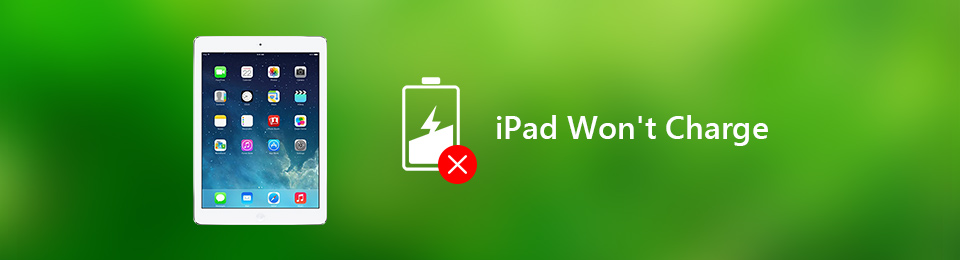

Lista przewodników
FoneLab umożliwia naprawę iPhone'a / iPada / iPoda z trybu DFU, trybu odzyskiwania, logo Apple, trybu słuchawek itp. Do stanu normalnego bez utraty danych.
- Napraw wyłączone problemy z systemem iOS.
- Wyodrębnij dane z wyłączonych urządzeń iOS bez utraty danych.
- Jest bezpieczny i łatwy w użyciu.
Część 1. Dlaczego iPad się nie ładuje
Zanim zagłębimy się w rozwiązywanie problemu, powinieneś wiedzieć, dlaczego iPad się nie ładuje.
- Ponieważ iPad nadal nie obsługuje ładowania bezprzewodowego, należy najpierw sprawdzić adapter i kabel. Może to spowodować powolne ładowanie iPada, a nawet nie zmieni się, jeśli coś jest nie tak.
- Drugim powodem mogą być uszkodzone aplikacje lub coś innego na iPadzie. Możesz je usunąć, aby iPad był normalny.
- Coś jest nie tak z twoim ekranem, ponieważ ekran jest czarny, ale jego bateria jest pełna.
Istnieją jeszcze inne przyczyny tego problemu, a my pokażemy Ci wszystkie dostępne metody ich rozwiązania.
Część 2. Jak naprawić iPada nie ładuje się
Wszystkie drogi prowadzą do Rzymu. Możesz znaleźć różne sposoby naprawienia problemu z ładowaniem iPada. Poniżej znajduje się to, czego nie możesz przegapić.
Opcja 1. Apple iPad nie ładuje się naprawa poprzez zmianę innego kabla
Jak wspomnieliśmy powyżej, pierwszą rzeczą, którą powinieneś spróbować, jest znalezienie innego adaptera lub kabla do ładowania iPada. Jest to łatwe zadanie, ale pomaga potwierdzić, czy coś jest nie tak z akcesoriami. Jeśli Twój iPad nadal się nie ładuje, przejdź do drugiej opcji.
FoneLab umożliwia naprawę iPhone'a / iPada / iPoda z trybu DFU, trybu odzyskiwania, logo Apple, trybu słuchawek itp. Do stanu normalnego bez utraty danych.
- Napraw wyłączone problemy z systemem iOS.
- Wyodrębnij dane z wyłączonych urządzeń iOS bez utraty danych.
- Jest bezpieczny i łatwy w użyciu.
Opcja 2. iPad Pro nie ładuje się naprawa przez ponowne uruchomienie
Ludzie zawsze mogą trzymać swoje urządzenia mobilne z dala od wyłączania, ponieważ zmieniające się urządzenia są wszędzie. Jednak może to być w jakiś sposób szkodliwe dla iPada, ponieważ pamięć podręczna może wyczerpać pamięć i powodować problemy. Dlatego też ponowne uruchomienie urządzeń może rozwiązać 99% problemów bez dodatkowych operacji.
Sposób 1. Uruchom ponownie iPada poprzez aplikację Ustawienia
Otwórz Ustawienia app, przejdź do Ogólnei przewiń w dół, aby znaleźć zamknąć przycisk.
Sposób 2. Zrestartuj iPada poprzez kombinacje klawiszy
Dla iPada bez dom przycisk, możesz nacisnąć i przytrzymać power i jeden Tom przycisk w tym samym czasie, aż zobaczysz suwak. Przesuń pasek w prawo, aby wyłączyć iPada. Poczekaj 30 sekund, a następnie włącz go ponownie.reboot-ipad-without-home-button

Podczas gdy iPad z przyciskiem Home możesz nacisnąć i przytrzymać power i dom przycisk w tym samym czasie, a następnie poczekaj kilka sekund i włącz go.

Jest to drugi sposób na naprawienie braku ładowania iPada Pro i jest również dostępny dla innych modeli iPada.
Oprócz ponownego uruchamiania możesz także wypróbować profesjonalne, ale przyjazne dla użytkownika narzędzia, takie jak FoneLab iOS System Recovery.
Opcja 3. iPad Pro nie ładuje naprawy za pomocą FoneLab iOS System Recovery
Odzyskiwanie systemu FoneLab iOS to potężne narzędzie, które Ci pomoże napraw nietypowe problemy z urządzeniami iOS za pomocą prostych kliknięć. Jest to program komputerowy dostępny zarówno dla systemów Windows, jak i Mac, ale zapewnia użytkownikom wygodę w rozwiązywaniu wielu problemów z iPadem z resetowaniem urządzeń lub bez.
Co więcej, nie zapisze ani nie zmodyfikuje twoich danych z uprawnieniami lub bez. Dzięki temu nie musisz się martwić o swoją prywatność lub ujawnienie danych.
FoneLab umożliwia naprawę iPhone'a / iPada / iPoda z trybu DFU, trybu odzyskiwania, logo Apple, trybu słuchawek itp. Do stanu normalnego bez utraty danych.
- Napraw wyłączone problemy z systemem iOS.
- Wyodrębnij dane z wyłączonych urządzeń iOS bez utraty danych.
- Jest bezpieczny i łatwy w użyciu.
Krok, jak naprawić iPada nie ładuje się za pomocą FoneLab iOS System Recovery:
Krok 1Pobierz i zainstaluj FoneLab iOS System Recovery na komputerze. Następnie uruchom go.

Krok 2Kliknij Odzyskiwanie systemu iOS na głównym interfejsie. Kliknij Start przycisk, aby rozpocząć.
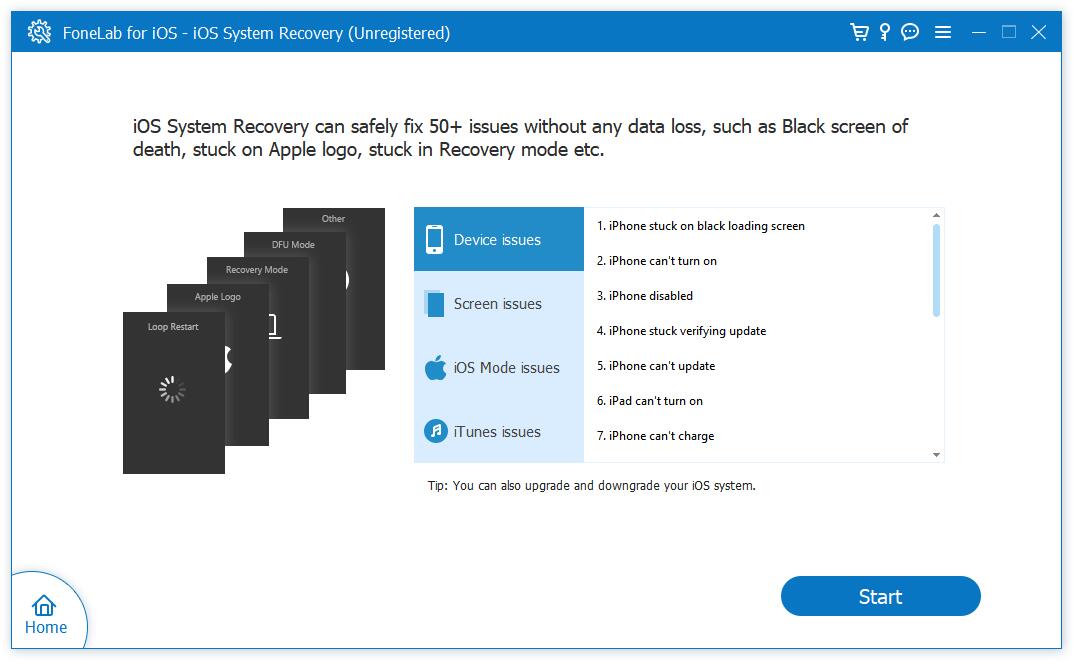
Krok 3Możesz kliknąć Fix przycisk, aby uaktualnić lub obniżyć iOS, aby naprawić problem.
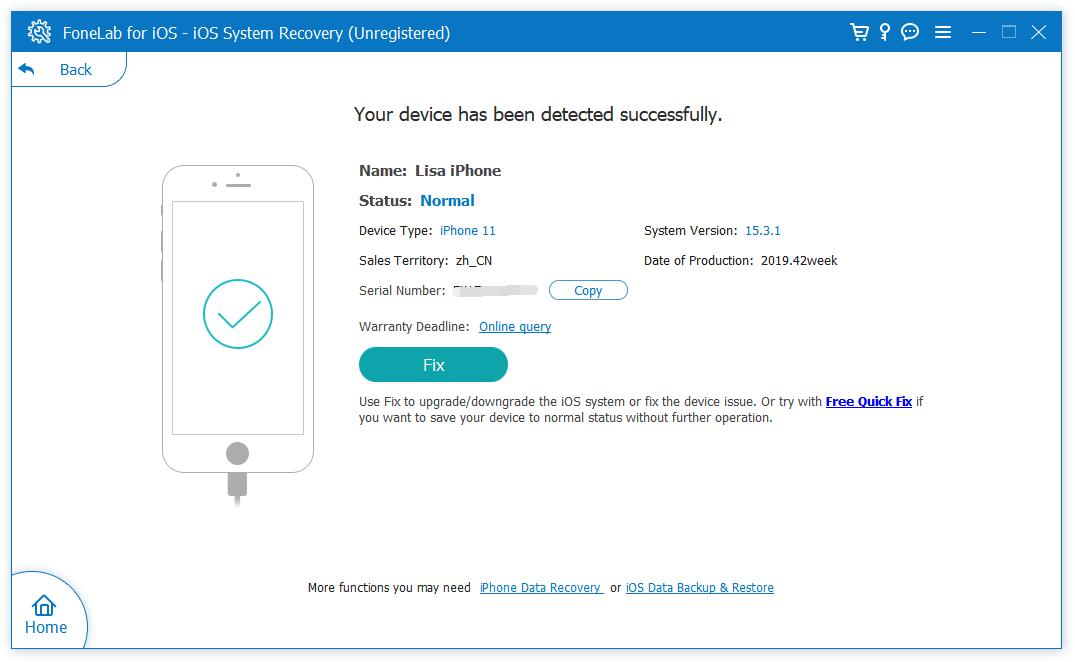
Krok 4Dodaj Tryb standardowy or Tryb zaawansowany tutaj. Pamiętaj jednak, że tylny usunie wszystkie dane iPada. Jeśli chcesz naprawić problem z iPadem bez utraty danych, wybierz pierwszy.

Krok 5 Wybierz oprogramowanie z listy i kliknij Następna.
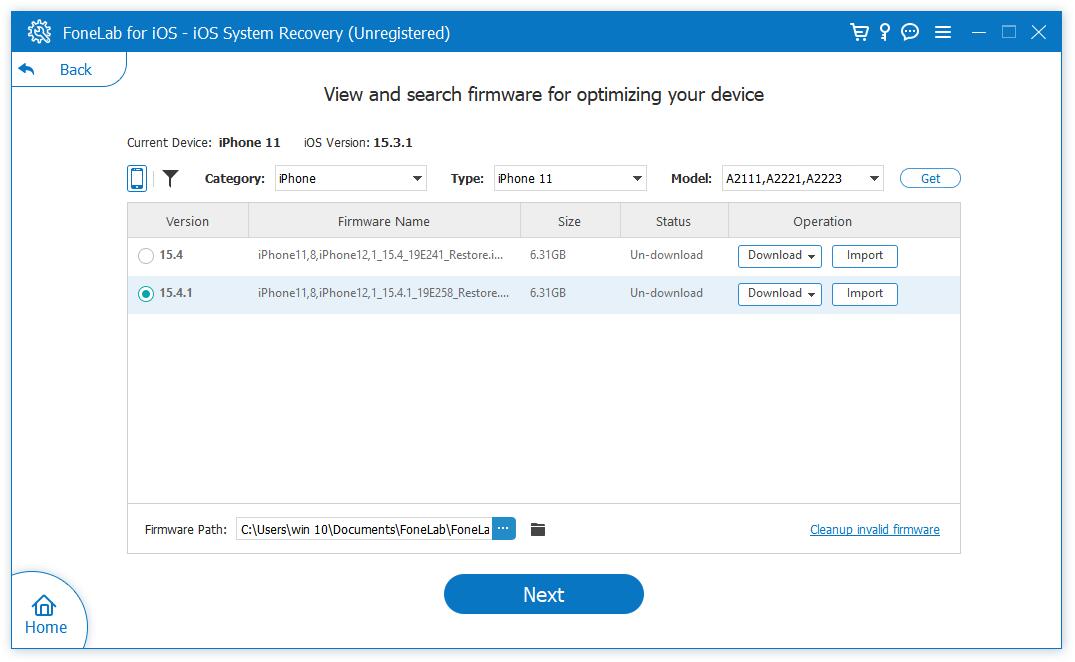

Możesz także wybrać inny tryb, aby rozwiązać problemy z iPadem, jeśli poprzedni nie działa. Ale musisz pamiętać, że spowoduje to wyczyszczenie danych iPada. Zaleca się wykonanie kopii zapasowej iPada przed jego użyciem.
Możesz przejść do następnej części, jeśli chcesz naprawić iPada, który nie ładuje się na komputerze za pomocą sposobów Apple.
FoneLab umożliwia naprawę iPhone'a / iPada / iPoda z trybu DFU, trybu odzyskiwania, logo Apple, trybu słuchawek itp. Do stanu normalnego bez utraty danych.
- Napraw wyłączone problemy z systemem iOS.
- Wyodrębnij dane z wyłączonych urządzeń iOS bez utraty danych.
- Jest bezpieczny i łatwy w użyciu.
Opcja 4. Napraw iPada nie ładuje się na komputerze przez zresetowanie
Ostatnią opcją, którą możesz spróbować naprawić iPad nie ładuje się na komputerze, jest zresetowanie iPada w celu usunięcia wszystkich możliwych czynników z iPada. Ta metoda usunie wszystkie dane z iPada, wykonaj kopię zapasową iPada. Dostępne są 3 opcje, sprawdź poniższe instrukcje.
Metoda 1. Zresetuj iPada w aplikacji Ustawienia
Możesz wiedzieć, że iPad ma funkcję resetowania w aplikacji Ustawienia, jeśli ją znasz. Poniżej znajduje się, jak zresetować iPada za jego pomocą.
Krok 1Premiera Ustawienia aplikację na iPadzie, dotknij Ogólne.
Krok 2Przewiń w dół, aby uzyskać Przenieś lub zresetuj iPada przycisk. Uzyskiwać Wymaż całą zawartość i ustawienia.
Krok 3Zostaniesz poproszony o wprowadzenie hasła. Po prostu zrób to, aby kontynuować.
Metoda 2. Zresetuj iPada przez iCloud zdalnie
iCloud z tym samym Apple ID może również zresetować iPada, zdalnie usuwając go z konta. Nie będziesz musiał nic robić na iPadzie. Postępuj zgodnie z instrukcjami w przeglądarce komputera.
Krok 1Uruchom przeglądarkę na komputerze, a następnie odwiedź www.icloud.com. Aby uzyskać dostęp do konta iCloud, musisz wprowadzić swój identyfikator Apple ID i hasło.
Krok 2Kliknij Znajdź moje > nazwa iPada i wybierz Wymaż iPad.
Metoda 3. Zresetuj iPada przez iTunes / Finder na komputerze
iTunes to najlepsze rozwiązanie do zarządzania danymi na komputerach z systemem Windows i macOS dla urządzeń z systemem iOS. Chociaż iTunes został zastąpiony Finderem na komputerach Mac z nowszymi wersjami systemu macOS, nadal możesz używać Findera z podobnymi funkcjami do resetowania iPada na Macu. Poniżej znajduje się jak.
Krok 1Podłącz iPada do komputera kablem USB i zezwól na połączenie w wyskakującym oknie iPada.
Krok 2 Uruchom iTunes lub Finder, kliknij ikonę iPada > Podsumowanie/Ogólne > Przywracanie iPada.
Krok 3Potwierdź, że chcesz przywrócić iPada, aby rozpocząć procedurę.
Następnie musisz skonfigurować zupełnie nowego iPada, problem z iPadem mógł już zostać naprawiony.
FoneLab umożliwia naprawę iPhone'a / iPada / iPoda z trybu DFU, trybu odzyskiwania, logo Apple, trybu słuchawek itp. Do stanu normalnego bez utraty danych.
- Napraw wyłączone problemy z systemem iOS.
- Wyodrębnij dane z wyłączonych urządzeń iOS bez utraty danych.
- Jest bezpieczny i łatwy w użyciu.
Część 3. Często zadawane pytania dotyczące iPada nie ładują się
Który z nich powinienem wybrać, aby naprawić iPada, który się nie ładuje?
Każdy z nich pracuje nad rozwiązaniem tego problemu. Jeśli jednak chcesz zachować dane iPada, możesz ponownie uruchomić iPada lub wybrać Odzyskiwanie systemu iOS. Podczas resetowania iPada zamiast tego zostaną usunięte wszystkie dane.
Jak naprawić iPada zablokowanego na ekranie ładowania?
W rzeczywistości iPad będzie się ładował, dopóki nie wystarczy do włączenia urządzenia. Możesz jednak zresetować iPada lub użyć odzyskiwania systemu iOS, jeśli iPad zacina się na ekranie ładowania po długim czasie ładowania.
Podsumowując, możesz wypróbować każdy sposób w tym poście, aby naprawić iPada nie będzie się ładować, ponieważ wszystkie są sprawdzone i skuteczne. Odzyskiwanie systemu FoneLab iOS jest wysoce zalecane ze względu na wygodę i skuteczność. Pobierz i wypróbuj teraz!
FoneLab umożliwia naprawę iPhone'a / iPada / iPoda z trybu DFU, trybu odzyskiwania, logo Apple, trybu słuchawek itp. Do stanu normalnego bez utraty danych.
- Napraw wyłączone problemy z systemem iOS.
- Wyodrębnij dane z wyłączonych urządzeń iOS bez utraty danych.
- Jest bezpieczny i łatwy w użyciu.
